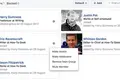كيفية جدولة منشور على Facebook
نشرت: 2022-06-25
إذا كنت قد أنشأت منشورًا ولكنك ترغب في نشره في وقت ما في المستقبل ، فيمكنك جدولة المنشور باستخدام خيارات جدولة Facebook. إليك كيفية القيام بذلك على سطح المكتب والهاتف المحمول.
ذات صلة: كيفية جدولة التغريدات على موقع تويتر
هل يمكنك جدولة منشور على Facebook؟
جدولة منشور على صفحة الفيسبوك
نشر المشاركات في المستقبل على سطح المكتب
نشر المشاركات في المستقبل على الهاتف المحمول
جدولة منشور في مجموعة Facebook
انشر منشورًا لاحقًا على سطح المكتب
انشر منشورًا لاحقًا على الهاتف المحمول
هل يمكنك جدولة منشور على Facebook؟
على Facebook ، يمكنك فقط جدولة المنشورات لمجموعاتك وصفحاتك. لا يمكنك حتى الآن جدولة المنشورات في حسابك الشخصي.
على صفحتك على Facebook ، يمكن لكل من المسؤولين والمشرفين جدولة المنشورات المجدولة وتعديلها. في المجموعات ، مرة أخرى ، يمكن لكل من المشرفين والمشرفين إدارة المشاركات المستقبلية.
في وقت لاحق ، إذا أدركت أنك بحاجة إلى تعديل أو حذف منشورك المجدول ، فيمكنك القيام بذلك أيضًا.
جدولة منشور على صفحة الفيسبوك
لنشر منشور على صفحتك في المستقبل ، استخدم موقع Facebook على سطح المكتب أو تطبيق Meta Business Suite على هاتفك المحمول. سنشرح كيفية استخدام هذه الطرق أدناه.
نشر المشاركات في المستقبل على سطح المكتب
لإجراء العملية على سطح المكتب ، أولاً ، قم بتشغيل متصفح الويب المفضل لديك وافتح Facebook. من الشريط الجانبي الأيسر للموقع ، حدد "صفحات" ثم اختر صفحتك.
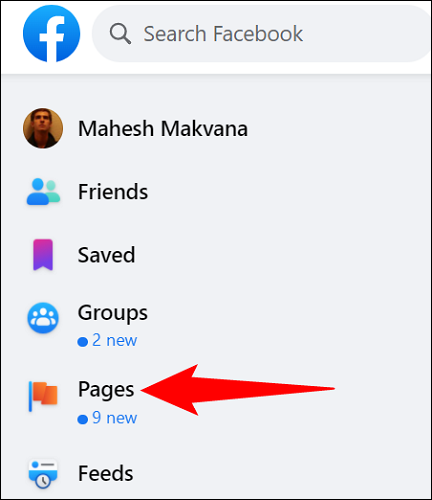
على شاشة صفحتك ، في الشريط الجانبي الأيمن ، انقر على "أدوات النشر".
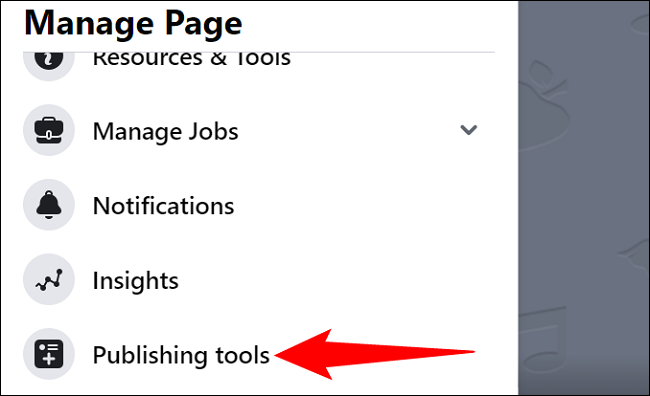
انقر على "إنشاء منشور" لتأليف المنشور الذي ستجدولته على صفحتك.
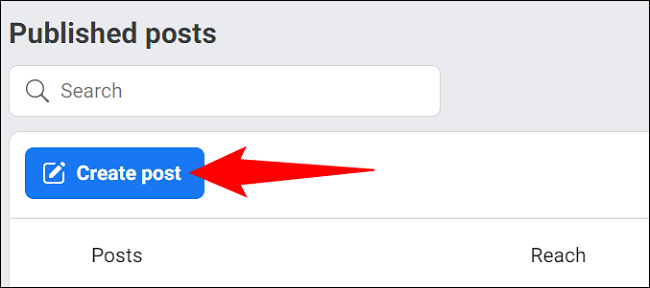
في نافذة "إنشاء منشور" التي تفتح ، اكتب محتويات منشورك. ثم انقر على "مشاركة الآن" واختر "جدولة".
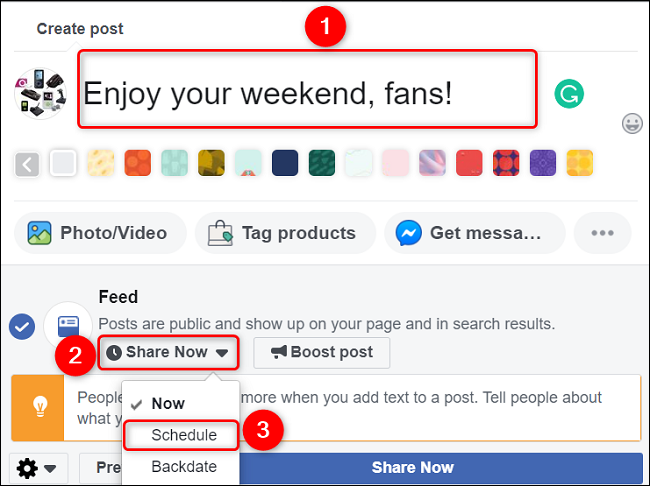
في نافذة "جدولة النشر" ، اختر التاريخ والوقت اللذين ترغب في نشر مشاركتك فيهما. ثم احفظ التغييرات بالنقر على "جدولة" في الأسفل.
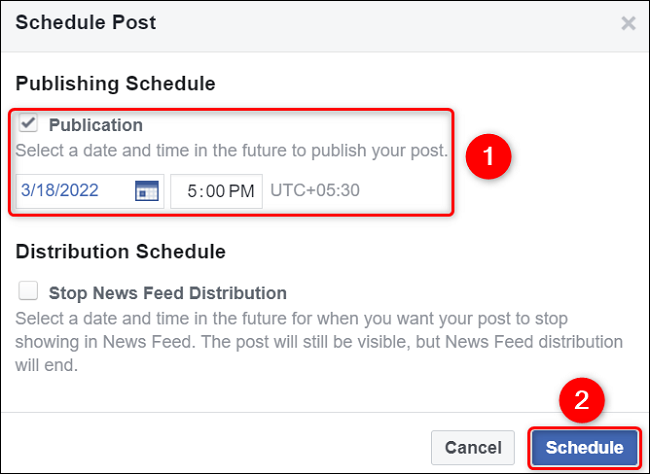
مرة أخرى في نافذة "إنشاء منشور" ، انقر على "جدولة النشر".
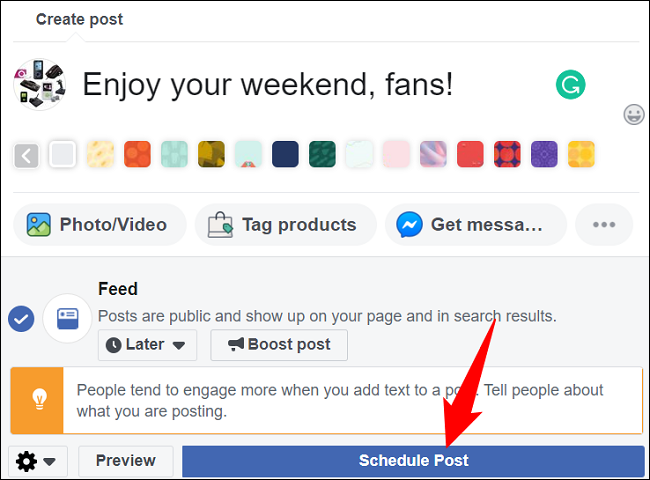
وهذا كل شيء. سينشر Facebook الآن تلقائيًا منشورك على صفحتك في التاريخ والوقت المحددين. لن تكون هناك حاجة للتفاعل من نهايتك.
إذا كنت ترغب في تعديل أو حذف مشاركاتك المجدولة ، فيمكنك القيام بذلك عن طريق النقر فوق "منشورات مجدولة" في صفحة "أدوات النشر".
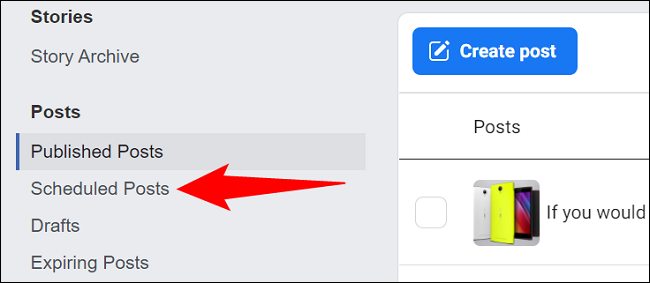
يتمتع.
ذات صلة: كيفية النشر على Facebook بلغات متعددة
نشر المشاركات في المستقبل على الهاتف المحمول
لجدولة منشور من هاتف iPhone أو iPad أو Android ، أولاً ، قم بتنزيل تطبيق Meta Business Suite المجاني على هاتفك. ثم قم بتشغيل التطبيق وقم بتسجيل الدخول إلى حسابك على Facebook.
في الشريط السفلي لتطبيق Meta Business Suite ، انقر على "+" (علامة الجمع) ثم اختر "نشر".
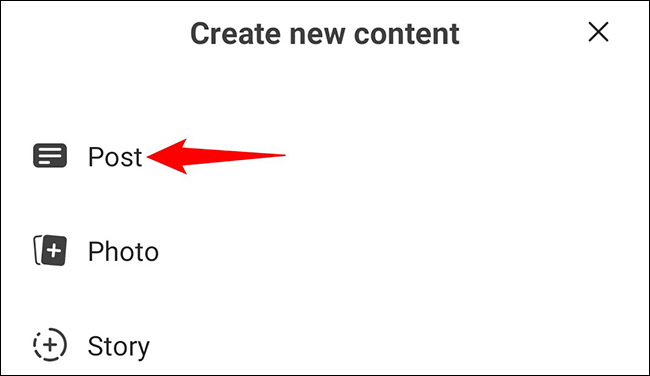
في صفحة "منشور جديد" ، من الأعلى ، حدد الصفحة التي تريد جدولة منشورك عليها. ثم اكتب رسالتك كما تفعل عادة.
بمجرد الانتهاء من كتابة المنشور ، في الزاوية العلوية اليمنى ، انقر على "التالي".
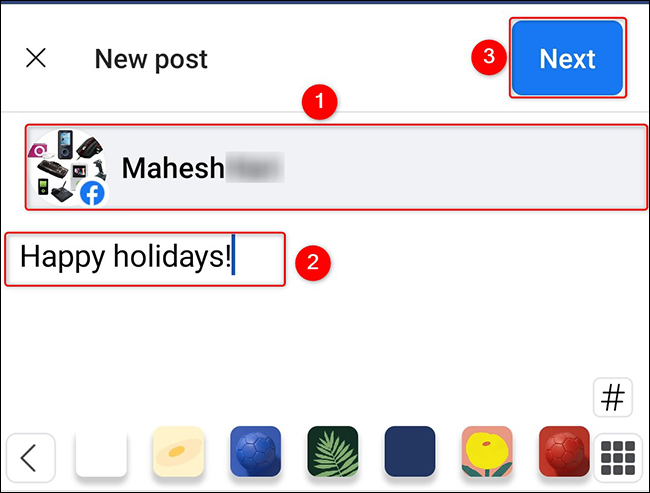
في صفحة "المراجعة" ، حدد خيار "جدولة لاحقًا".

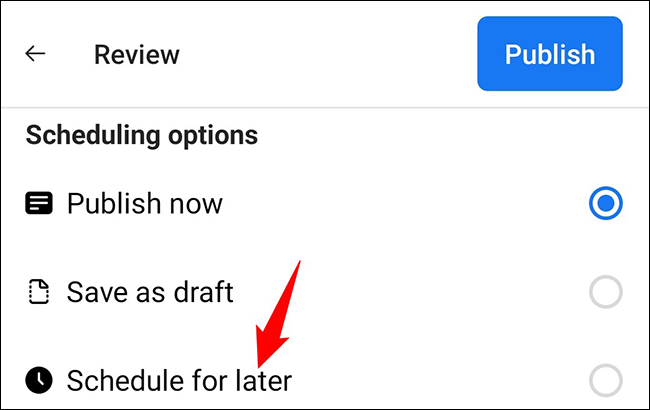
في موجه "جدولة النشر" ، حدد التاريخ والوقت الذي من المفترض أن يتم نشر المنشور فيه. ثم انقر على "جدولة".
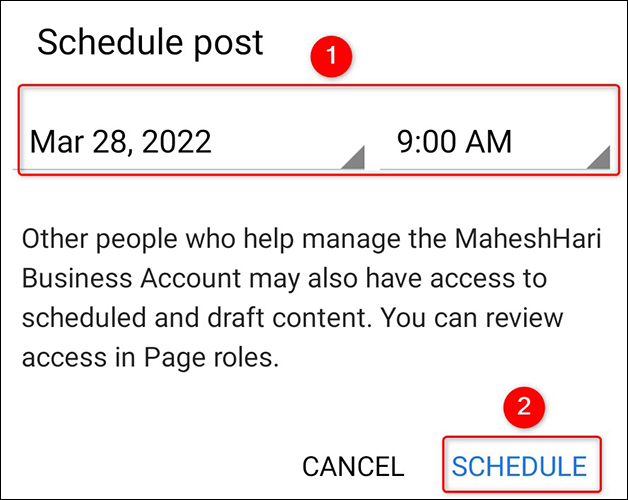
مرة أخرى على صفحة "المراجعة" ، في الزاوية العلوية اليمنى ، انقر على "جدولة".
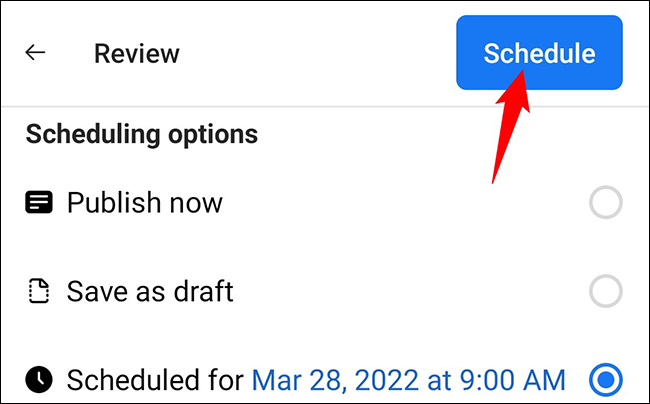
تمت جدولة منشورك بنجاح وسيبدأ نشره في التاريخ والوقت المحددين. أنت جاهز تمامًا.
إذا كنت تريد في أي وقت إلقاء نظرة على منشوراتك المجدولة ، ففي تطبيق Meta Business Suite ، انقر فوق منشورات> منشور> مجدول.
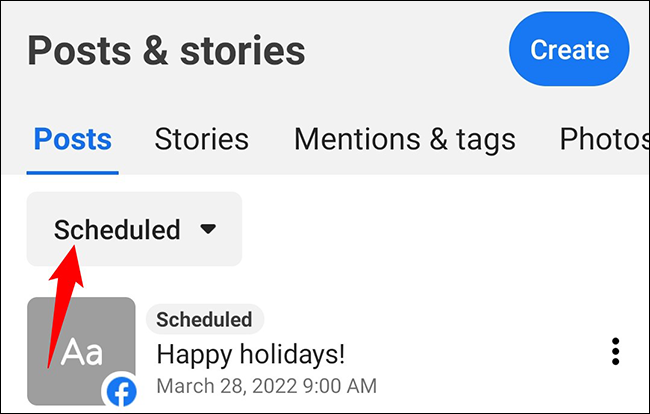
جدولة منشور في مجموعة Facebook
لنشر منشور في وقت لاحق في مجموعات Facebook الخاصة بك ، يمكنك استخدام موقع Facebook على سطح المكتب أو تطبيق Facebook على هاتفك المحمول. إليك كيفية القيام بذلك.
انشر منشورًا لاحقًا على سطح المكتب
على سطح المكتب ، قم بتشغيل متصفح الويب وافتح Facebook. من الشريط الجانبي الأيسر ، اختر "مجموعات" ثم حدد مجموعتك.
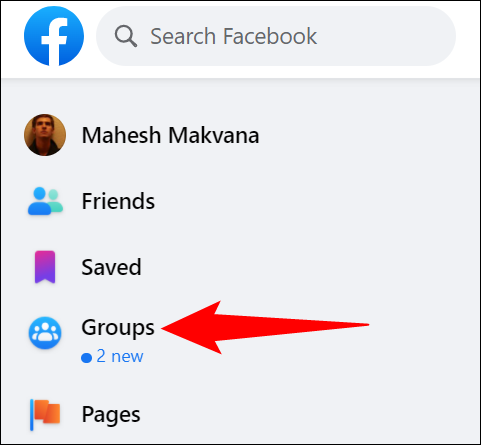
في صفحة المجموعة ، انقر على "كتابة شيء ما" لتأليف مشاركة جديدة.
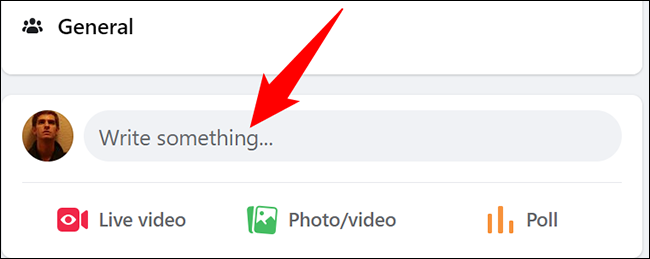
في نافذة "إنشاء منشور" ، أدخل محتوى المنشور الخاص بك. بعد ذلك ، في الركن الأيمن السفلي من النافذة ، انقر على "جدولة النشر" (رمز التقويم).
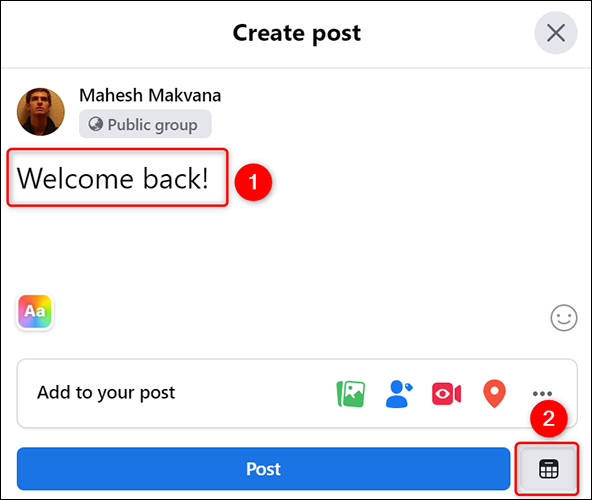
سترى نافذة "جدولة النشر". هنا ، حدد التاريخ والوقت عندما يتم نشر منشورك. ثم انقر على "جدولة".
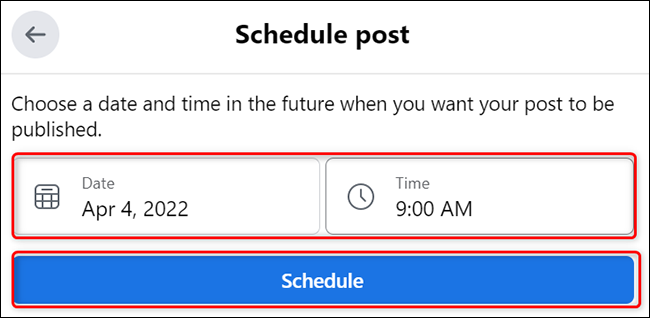
تمت الآن جدولة مشاركة مجموعة Facebook الخاصة بك بنجاح.
لمراجعة منشوراتك المجدولة ، حدد "المنشورات المجدولة" في الشريط الجانبي الأيسر بصفحة مجموعتك.
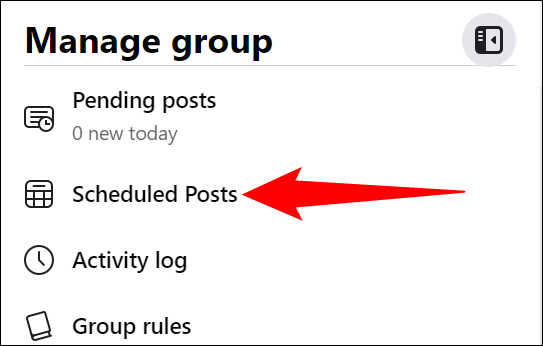
انشر منشورًا لاحقًا على الهاتف المحمول
لجدولة منشورات المجموعة من هاتفك المحمول ، أولاً ، قم بتشغيل تطبيق Facebook على هاتفك.
في Facebook ، اضغط على الخطوط الأفقية الثلاثة. على iPhone و iPad ، سترى هذه الخطوط في الركن الأيمن السفلي. على Android ، توجد هذه الخطوط في الزاوية العلوية اليمنى.
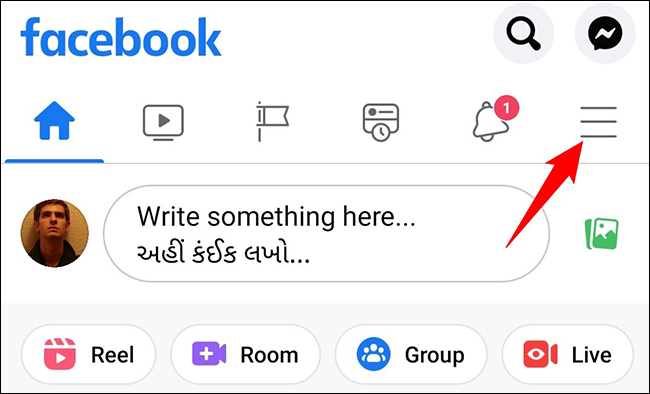
انقر على "مجموعات" وحدد المجموعة التي تريد جدولة مشاركة فيها.
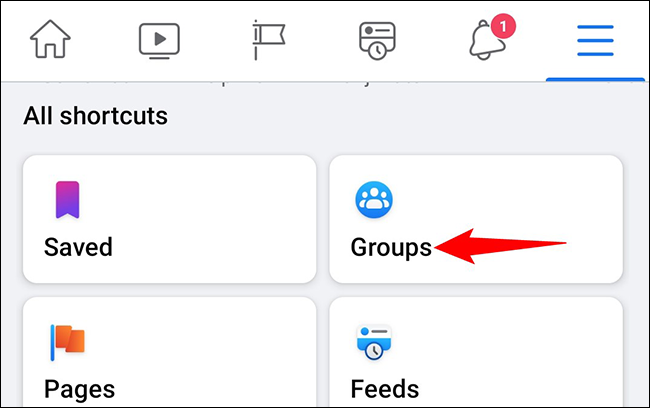
في صفحة المجموعة ، انقر على "كتابة شيء ما" لإنشاء مشاركة جديدة. ثم ، في الصفحة التالية ، اكتب منشورك كما تفعل عادةً.
بمجرد كتابة مشاركتك ، انقر على "جدول" أسفل اسمك في الجزء العلوي.
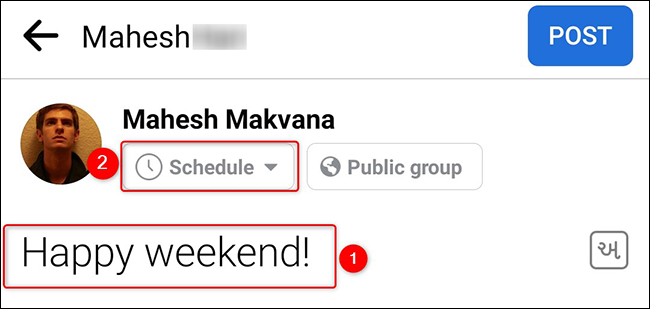
ستظهر قائمة "جدولة النشر" المنبثقة من الجزء السفلي من شاشة هاتفك. في هذه القائمة ، قم بتمكين مفتاح التبديل "نشر رسالتك في وقت وتاريخ مستقبليين". ثم حدد التاريخ والوقت عندما يتم نشر منشورك.
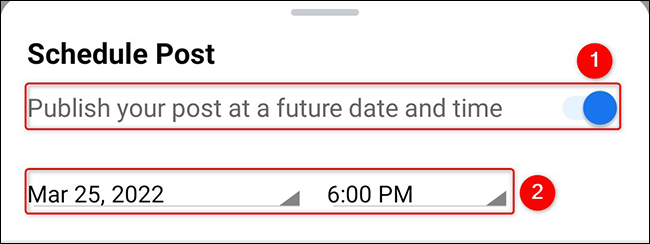
بالعودة إلى صفحة المنشور ، قم بإنهاء جدولة النشر عن طريق النقر على خيار "جدولة".
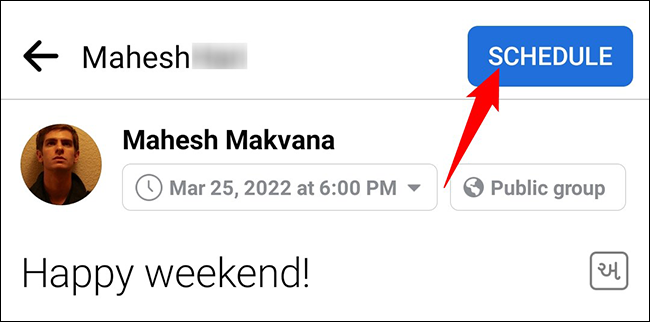
وهذا كل شيء.
لمراجعة جميع منشورات مجموعتك المجدولة ، ثم في صفحة المجموعة ، انقر على أيقونة الدرع متبوعة بـ "المنشورات المجدولة".
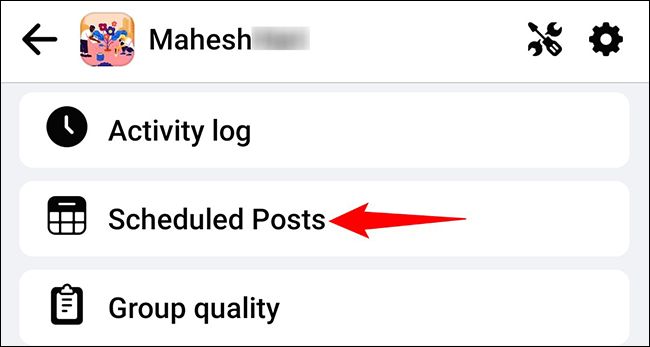
وهذه هي الطريقة التي تضمن بها نشر المحتوى الخاص بك في الأوقات المخطط لها دون أي تأخير. يتمتع!
مثل هذا ، يمكنك أيضًا جدولة رسائل البريد الإلكتروني الخاصة بك في كل من Gmail و Outlook. تحقق من أدلةنا لمعرفة كيفية القيام بذلك.
ذات صلة: كيفية جدولة إرسال بريد إلكتروني في Gmail